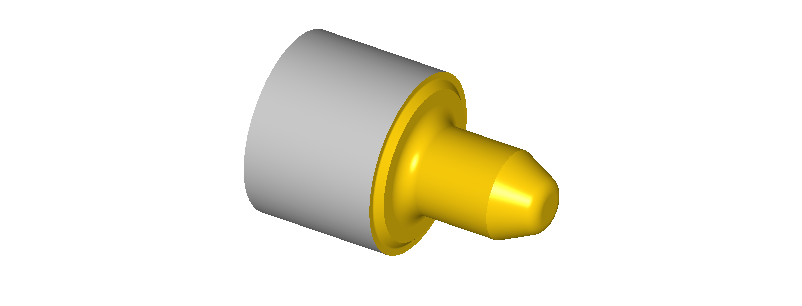Con esta entrada nos adentramos en el terreno del mecanizado en Alphacam. Imaginad que nuestro dibujo tiene varias geometrías individuales. Si quisiéramos mecanizar, por ejemplo, una forma externa, sería difícil porque realmente no tenemos una geometría que represente completamente el contorno exterior de la pieza. Pero, ¿cómo lo compruebas?
Explicacion
Para poder comprobar si la geometría es única y no está compuesta de varias más pequeñas usaremos la herramienta fantasma. Para poder usar herramienta hay que ir a View > Display Options > Ghost Tools o utilizar la combinación de teclas CTRL + G
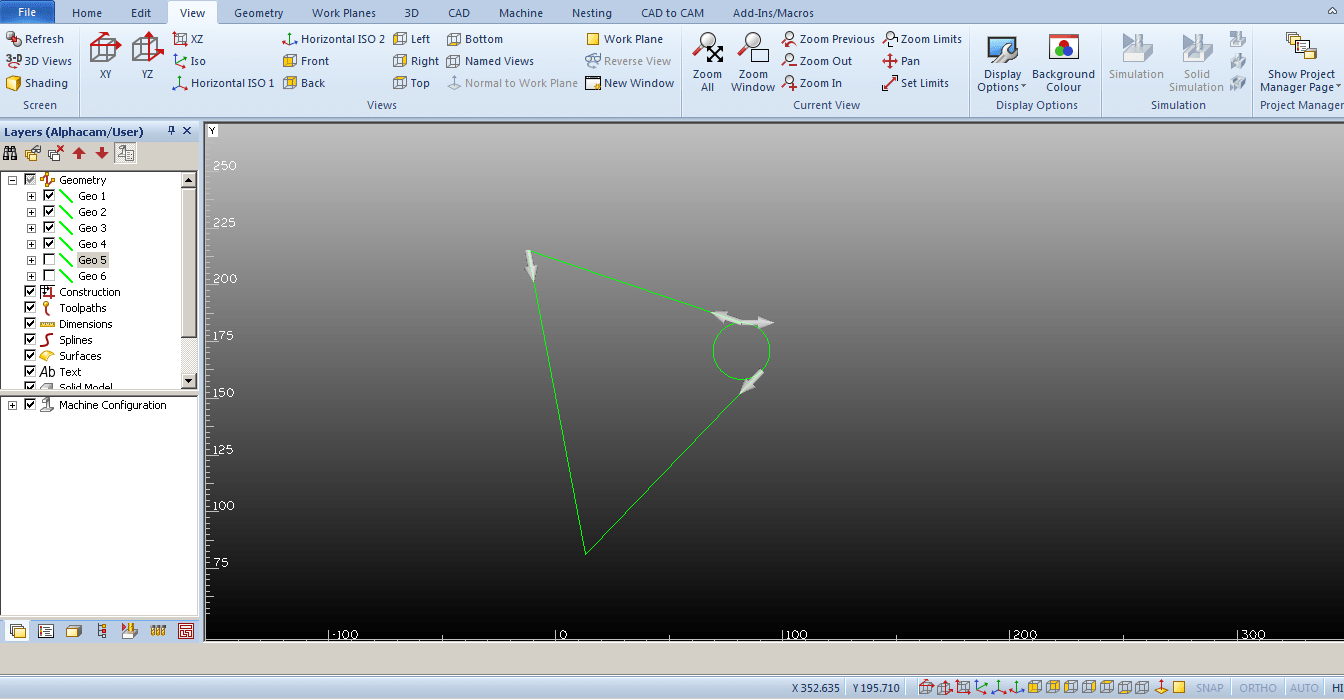
Han aparecido unas flechas blancas en el dibujo. Cada flecha significa una sola geometría. También significa la dirección y el lado del mecanizado.
Seleccionar Machine > Tool Directions. Aparece la siguiente ventana.
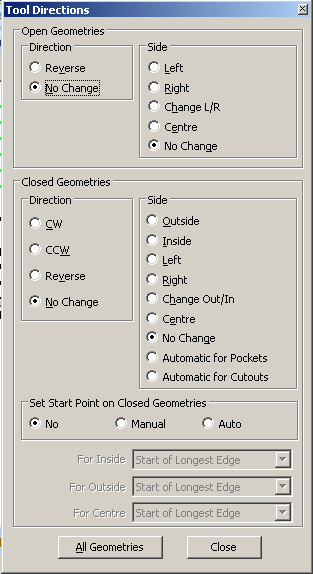
Como se puede ver, tenemos dos tipos de geometría. Geometrías abiertas y geometrías cerradas. Las geometrías abiertas son geometrías cuyo inicio y final se encuentran en un punto diferente. Las geometrías cerradas son geometrías cuyo inicio y final se encuentran en el mismo punto.
Para cada tipo de geometría, podemos especificar la dirección y el lado del mecanizado. Veremos estas opciones en el ejemplo de un rectángulo externo. Esta es la geometría cerrada y vamos a utilizar las opciones de la geometría cerrada sección. Para geometrías cerradas tenemos más opciones, y las que tenemos para geometrías abiertas son muy similares y su efecto es prácticamente el mismo.
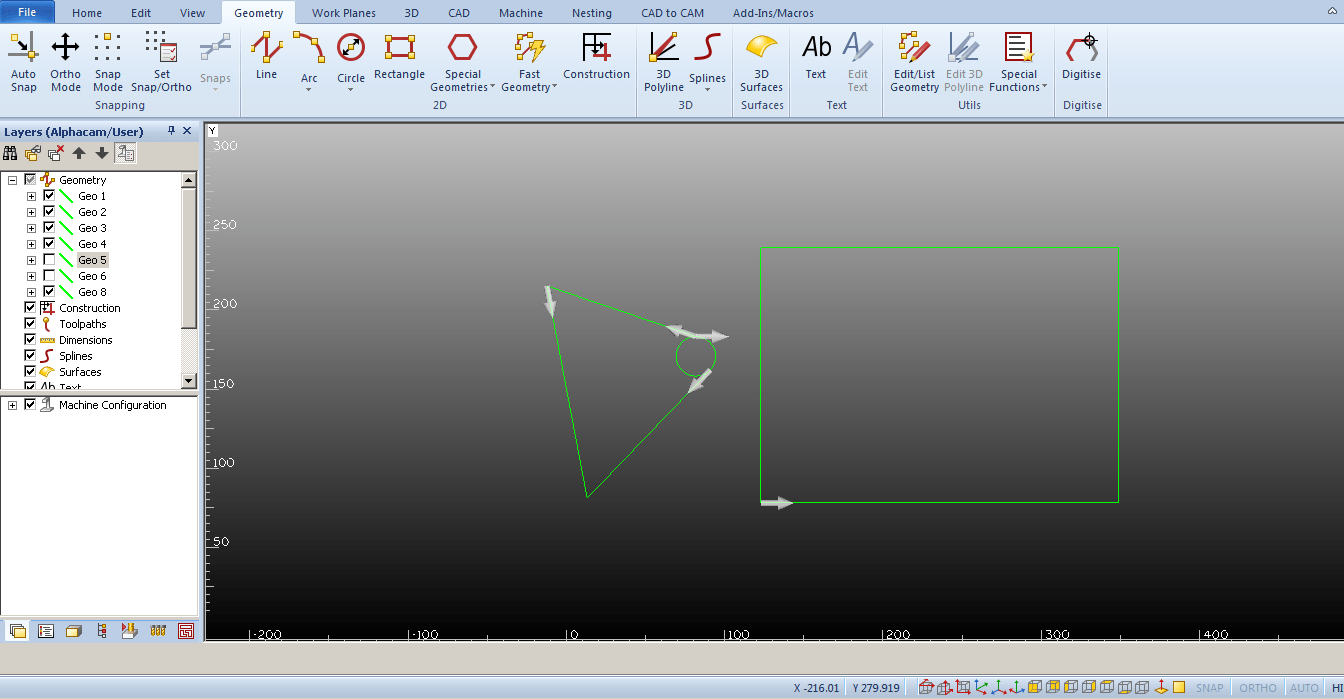
En cuanto a la dirección, se puede determinar la dirección de corte hacia la derecha CW, en sentido antihorario CCW , inversa a lo que está establecido actualmente o salir con ningún cambio . Seleccionar la opción Sin cambios cuando solo desee cambiar el lado de mecanizado.
En este momento, la flecha de la dirección de corte del rectángulo se dirige hacia la derecha, en sentido contrario a las agujas del reloj. Supongamos que queremos realizar el fresado hacia arriba. Por lo tanto, tenemos que cambiar la dirección de procesamiento a CW (en el sentido de las agujas del reloj). Selecciona esta opción en la sección Dirección para geometrías cerradas y, sin cerrar la ventana de Direcciones de la herramienta , hacer clic en el rectángulo.
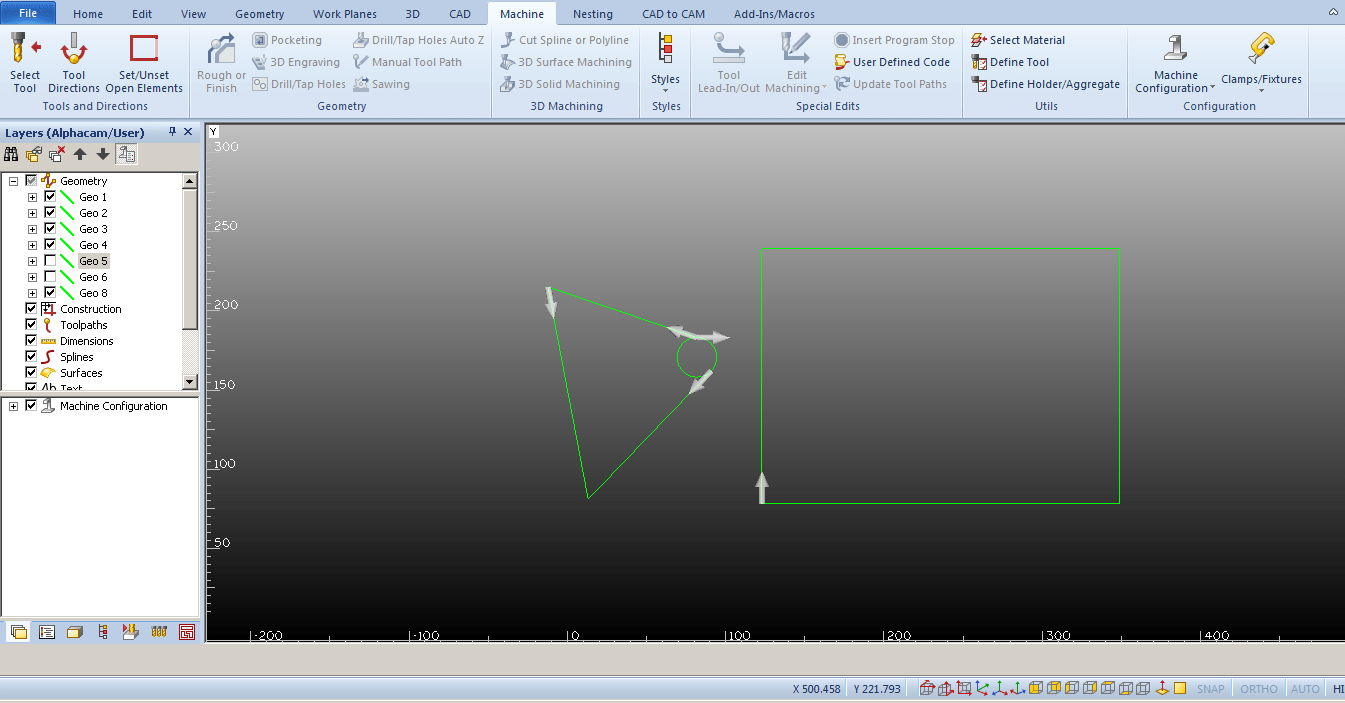
La flecha ha cambiado su dirección, pero todavía está encima de la geometría. Si la flecha está centrada en la geometría, significa que el centro de la herramienta se moverá a lo largo de la geometría. Si el rectángulo representa el tamaño de la pieza, en este caso (donde la flecha se encuentra en el centro de la geometría) obtendremos una muesca igual al diámetro de la herramienta.
Para cambiar esto desde la sección lateral para geometría cerrada, seleccione la opción Exterior y hacer clic en el rectángulo. Ahora, la flecha estará fuera de la geometría y significa que todo el diámetro de la herramienta también estará fuera del rectángulo.
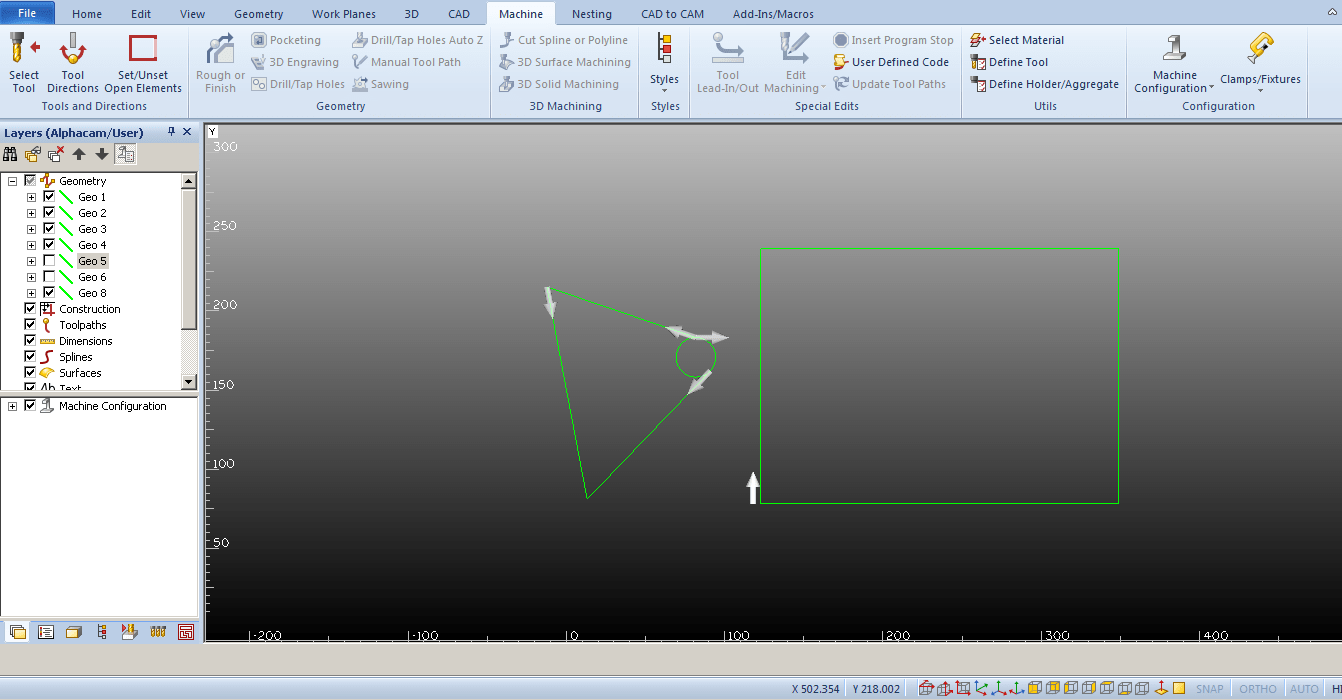
<< Encontrar geometria Punto inicial de mecanizado >>